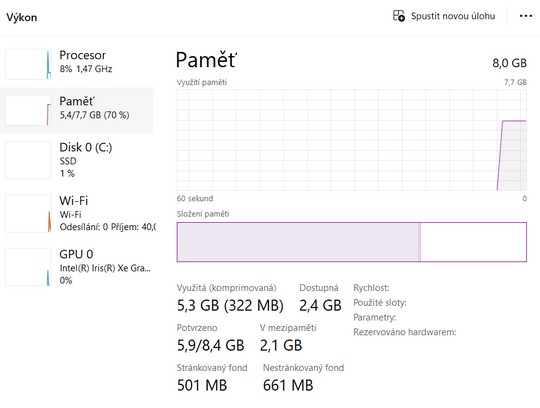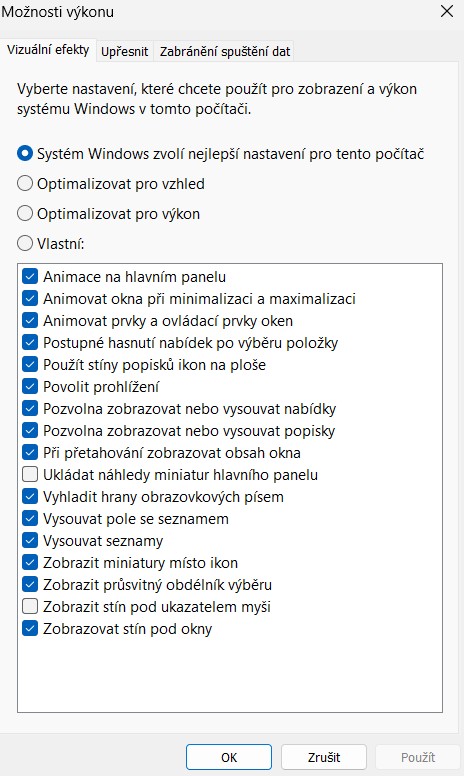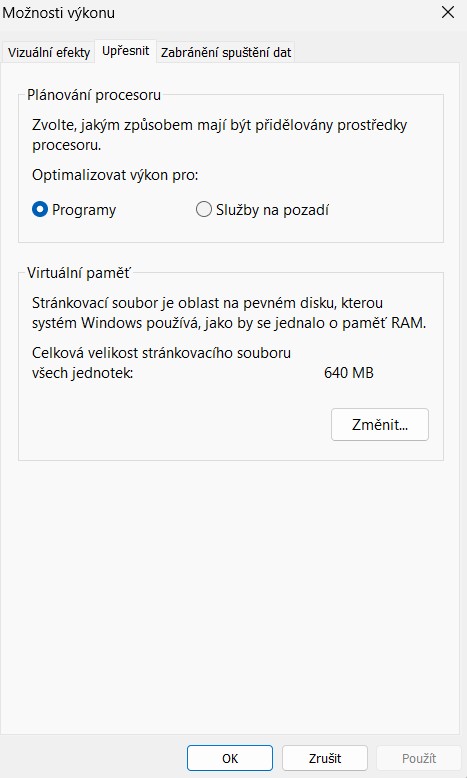Jak optimalizovat využití paměti RAM ve Windows 10 a 11
Trápí vás zpomalující se výpočetní technika? Máte podezření, že je to způsobeno využitím operační paměti RAM? Poradíme vám, jak to zjistit a přineseme tipy vedoucí k optimalizaci.
Každý jistě moc dobře tuší, k čemu slouží operační paměť mnohdy označovaná zkratkou RAM. Jde o paměť využitelnou pro ukládání dat v průběhu používání vybraných aplikací. Jedná se o dočasné paměťové úložiště, v němž po vypnutí výpočetní techniky nezůstávají uložena žádná data.
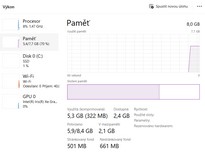
Tak právě tato paměť vám může během práce natropit nemilé problémy. Typickým příkladem je neobvyklé využití operační paměti a následné zpomalení jednotlivých aplikací, potažmo celého operačního systému. Když k něčemu takovému dojde, je zapotřebí provést optimalizaci RAM.
Podívejte se na využití operační paměti
Nejprve byste si měli ověřit, jak je na tom vaše výpočetní technika z pohledu využitelnosti RAM. Takové informace vám poskytne Správce úloh v operačním systému Windows 10 a Windows 11. Ostatně, všechny níže prezentované informace jsou nedílnou součástí obou verzí systému. Lišit se mohou jen v některých detailech.
- Ve Windows 11 kliknete pravým tlačítkem myši na hlavním panelu a zvolíte volbu Správce úloh.
- Toho spustíte i po stisku tlačítka Start a následném napsání výrazů Správce úloh.
- Ještě rychlejší je klávesová zkratka Ctrl + Shift + Esc.
V otevřeném správci úloh můžete na první pohled vidět, jaké aplikace využívají operační paměť nejvíce. Další informace o paměti RAM lze spatřit na záložce Výkon. Jednotlivé aplikace můžete pro uvolnění paměti zavřít, popřípadě vám prozradí, kde může být problém.
Začněte s optimalizací operační paměti
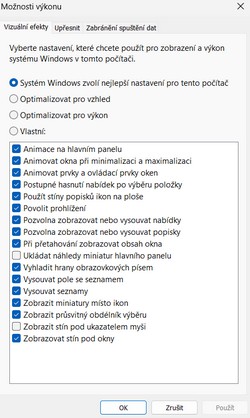
V rámci optimalizace RAM se nabízí hned několik efektivních řešení, s nimiž vás podrobněji seznámíme. Začít můžete pravděpodobně tím nejjednodušším. Vzhledem k tomu, že operační paměť je dočasná, proveďte restartování stolního počítače nebo notebooku. Spousta problémů s RAM se tím může vyřešit.
V rámci optimalizace se určitě zaměřte na aplikace, které využíváte. Podstatný je nejenom jejich původ, ale také chod na pozadí. Zmíněným původem narážíme na to, že můžete mít v počítači nainstalovaný bloatware nebo malware využívající operační paměť a zpomalující výpočetní techniku.
- Stiskněte tlačítko Start – Nastavení – Aplikace – Nainstalované aplikace.
- Popřípadě použijte klávesovou zkratku Win + I.
- Ze seznamu aplikací odstraňte všechny nežádoucí.
- Vhodné je zkontrolovat počítač antivirovým programem a nástrojem proti malwaru.
U aplikací ještě zůstaneme. I ty potřebné samozřejmě mohou více využívat operační paměť. Pokud s nimi však nepracujete denně, rozhodně si pohlídejte, aby se nespouštěly po startu. Tuto možnost nabízí jedna ze záložek Správce úloh, popřípadě zvolíte cestu Nastavení – Aplikace – Po spuštění. Pouhým kliknutím zamezíte tomu, aby se daná aplikace pouštěla po spuštění.
Další tipy pro optimalizaci RAM
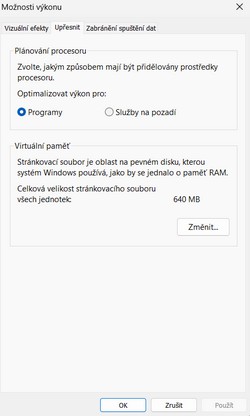
Výše uvedené informace jsou v podstatě jen takovým pomyslným odrazovým bodem pro optimalizaci operační paměti. Přistoupit můžete například k vypnutí vizuálních efektů, což se promítne do rychlosti výpočetní techniky. Toto nastavení provedete tímto způsobem.
- Otevřete si Průzkumníka, popřípadě použijte klávesovou zkratku Win + E.
- Klikněte pravým tlačítkem na Tento počítač a zvolte Vlastnosti.
- Dejte Upřesnit nastavení systému a následně Výkon – Nastavení.
- Zde pak můžete optimalizovat vizuální efekty podle svých potřeb.
Když se budete nacházet v nastavení Možnosti výkonu, kde se upravují vizuální efekty, překlikněte se ještě na záložku Upřesnit. Zde je oblast Virtuální paměť. Její úpravou docílíte také patřičného zrychlení. Bližší informace můžete čerpat z článku Virtuální paměť ve Windows 10 a 11.
Pokud využíváte operační systém Windows 10, můžete ještě zakázat spouštění aplikací na pozadí, což vede k efektivnějšímu využívání operační paměti. I tímto krokem ušetříte systémové prostředky a zrychlíte si stolní počítač nebo notebook. Otevřete si Nastavení – Soukromí – Aplikace na pozadí a vyberte, jaké aplikace se mohou spouštět na pozadí. Svůj význam má také volba povolení aplikací, které na pozadí zabraňují spouštění jakýchkoliv ostatních aplikací.

Pro optimalizování pamětí RAM můžete udělat skutečně hodně. Další z možností je například to, že odeberete ze svého internetového prohlížeče zbytečná rozšíření. Tímto způsobem ušetříte prostředky v podobě operační paměti, a ještě zvýšíte bezpečnost, protože některá rozšíření jsou zdrojem malwaru.
Instalace nových pamětí RAM
Výše prezentované tipy můžete vnímat jako základ toho, co byste měli udělat v rámci optimalizace operačních pamětí v případě, že se potýkáte se zpomalenou odezvou výpočetní techniky. Nutno však podotknout, že v některých případech v závislosti na výkonu počítače a množství operační paměti nemusíte docílit efektivního zlepšení. V ten moment se nabízí ještě jedna varianta. Pokud máte volné sloty a umožňuje to počítač nebo notebook, instalujte další operační paměť. Zvolte si ty správné typy RAM a navyšte kapacitu operační paměti. Tento krok povede ke zrychlení výpočetní techniky.